Google Sheets ist das digitale Schweizer Taschenmesser für alle, die mit Daten jonglieren – von Nebenprojekten bis zur Unternehmensanalyse. Aber seien wir ehrlich: Manuelles Hinzufügen von Zellen fühlt sich an wie Spreadsheet-Jenga. Ein falscher Zug und Ihre gesamte Datenstruktur bricht zusammen.
Als jemand, der Jahre damit verbracht hat, Daten-Workflows zu optimieren, habe ich gelernt: Während das grundlegende Einfügen von Zellen essenziell ist, kommt der echte Produktivitätsschub durch Tools wie Excelmatic, die diese repetitiven Aufgaben automatisieren. Lassen Sie mich beide Ansätze zeigen.
Das Google Sheets-Gitter verstehen
Stellen Sie sich Ihr Spreadsheet als dynamisches Stadtgitter vor. Jede Zelle ist ein Grundstück (A1, B2 usw.), auf dem Ihre Daten leben. Wenn Sie neue Zellen einfügen, ist das wie eine Umzonung – bestehende Bewohner (Datenpunkte) müssen elegant umziehen.
Diese Analogie ist wichtig, weil:
- Das Einfügen von Zellen Formeln wie VLOOKUP und Pivot-Tabellen beeinflusst
- Diagramme und bedingte Formatierungen müssen aktualisiert werden
- Mitarbeiter könnten durch verschobene Bezüge verwirrt werden
Die manuelle Methode: Schritt-für-Schritt-Zelleneinfügung
1. Einzelne Zellen einfügen
Rechtsklick → „Zellen einfügen“ → Verschieberichtung wählen (rechts/unten). Wie ein zusätzlicher Stuhl am Esstisch – alles rückt zur Seite, um Platz zu machen.
Profi-Tipp: Nutzen Sie Strg+Leertaste (Spalten) oder Umschalt+Leertaste (Zeilen), um schnell ganze Bereiche vor dem Einfügen auszuwählen.
2. Zeilen/Spalten hinzufügen
Für Masseneinfügungen:
- Benachbarte Zeilen/Spalten markieren
- Rechtsklick → „X oben/unten einfügen“ oder „X links/rechts einfügen“
- Beobachten Sie, wie Ihre Daten einrasten
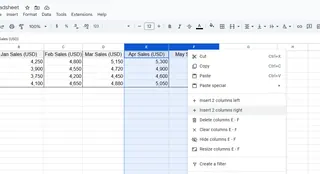
Häufige Fehlerquelle: SUM-Formeln vergessen, die jetzt möglicherweise Ihre neuen Zellen nicht mehr erfassen.
Wenn manuelles Bearbeiten zum Zeitfresser wird
Hier die Realität: Wenn Sie mehr als 10% Ihres Arbeitstages mit Zellenformatierung verbringen, verschwenden Sie wertvolle Zeit. Genau hier ändert Excelmatic das Spiel.
Mit Excelmatic können Sie:
- Tabellen automatisch erweitern, wenn neue Datenströme hinzukommen
- Formeln dynamisch an neue Zelleneinfügungen anpassen lassen
- Saubere Berichte ohne manuelle Zellenformatierung generieren
Die KI-Alternative: Lassen Sie Excelmatic die Arbeit übernehmen
Stellen Sie sich vor, Sie beschreiben, was Sie brauchen, in einfachem Deutsch: „Füge drei Produktspalten nach den Juni-Verkaufsdaten ein.“ Excelmatics KI interpretiert dies und:
- Findet die richtigen Einfügepunkte
- Erhält alle Formelbeziehungen
- Schlägt sogar passende Datenvisualisierungen vor
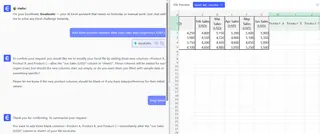
Das ist keine Zukunftstechnik – unsere Nutzer machen das täglich. Eine E-Commerce-Managerin reduzierte ihre wöchentliche Berichtszeit von 6 Stunden auf 20 Minuten durch Automatisierung des Zelleneinfügens und der Formatierung.
Profi-Tipps für fehlerfreie Zellenverwaltung
Ob manuell oder automatisiert:
- Versionsverlauf ist Ihr Rückgängig-Knopf – Prüfen Sie ihn nach größeren Änderungen
- Benannte Bereiche bleiben stabil – Nutzen Sie sie in Formeln statt Zellbezügen
- Kommentare verhindern Zusammenarbeits-Chaos – Markieren Sie Teammitglieder bei Änderungen an gemeinsamen Sheets
Wann Sie Ihren Workflow upgraden sollten
Es ist Zeit für KI-gestütztes Bearbeiten, wenn:
- Sie wöchentlich dieselben Zellenmuster einfügen
- Teammitglieder sich gegenseitig Formeln zerstören
- Datenvalidierung zum Vollzeitjob wird
Das Fazit
Das Beherrschen des Zelleneinfügens ist Spreadsheet-Grundwissen, aber wahre Produktivität entsteht, wenn Sie wissen, wann Sie automatisieren sollten. Excelmatic fügt nicht nur Zellen hinzu – es versteht Ihre Datenstruktur und wächst mit Ihren Bedürfnissen.
Probieren Sie es heute aus: Nutzen Sie Excelmatics kostenlose Stufe, importieren Sie ein Spreadsheet und fordern Sie „füge Quartalsspalten mit korrekter Formatierung ein“ an. Sie werden verstehen, warum 73% unserer Nutzer nie zum manuellen Bearbeiten zurückkehren.






